使用 UnLock IT 删除、移动、重命名锁定的文件和文件夹
有时,当我们尝试删除、重命名或移动文件或文件夹时,我们会收到一条消息,指出另一个进程正在使用该文件或文件夹(Another process is using the file or folder)。这意味着您的Windows计算机上的某个进程已锁定该文件,因为该进程需要该文件。虽然有时重新启动计算机或启动到安全模式可能会有所帮助,但在某些情况下,这也可能无济于事。在这种情况下,您可能需要使用第 3 方工具。UnLock IT就是一款这样的文件解锁免费软件(file unlocker freeware),可以帮助您删除、重命名或移动此类锁定的文件。
适用于 Windows 10 的 EMCO 解锁 IT
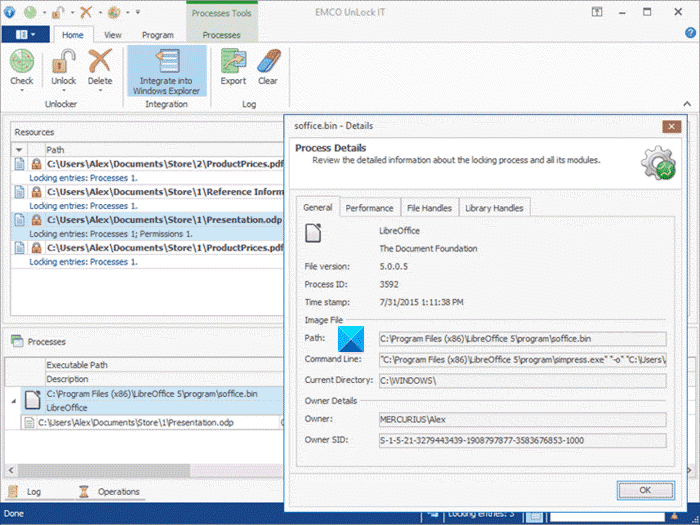
EMCO UnLock IT以前称为MoveOnBoot是一个免费工具,用于处理被Windows、系统服务或其他应用程序锁定的文件和文件夹。借助此工具,您可以在下次系统重新启动时重命名、移动或删除任何锁定的文件或文件夹。简而言之,您可以选择锁定的资源并定义应由Windows Kernel对其执行的操作。定义后,您可以立即退出程序或重新启动计算机。在系统启动时,您会注意到所有锁定资源的操作都已成功完成。
EMCO UnLock IT detects different types of locks that block resources management. If a resource is blocked by running processes and services, the program detects open file and library handles that block the resource and the processes that hold the locks. The resource can be unlocked by closing the handles and terminating the processes that hold locks if handles closing doesn’t help to unlock the resource.
因此,下次您在对锁定的文件或文件夹执行任何操作时收到错误消息时,只需启动UnLock IT并将锁定的资源拖到其中即可。您将能够移动或删除不可删除和锁定的文件。
检测(Detect)锁定和解锁文件和文件夹
每当您收到错误消息或发现无法删除、重命名或移动文件或文件夹时,请启动该程序。
您可以指定启动操作类型,如Delete、Rename或Move,并通过设置所需参数进行配置。
如果您打算移动文件而不是删除它,请指定应从中提取文件的源(您可以手动输入路径)以及应将其传送到的目标文件夹。
一旦定义了锁定文件或文件夹的操作,您就可以退出UnLock IT并继续工作,立即重新启动计算机。重新启动时,您会发现该工作已完成。
免费软件还允许您更换皮肤。您可以这样做,因为该程序也支持许多具有一些有趣风格的皮肤。
UnLock IT 是一款免费软件,可以在所有Windows上正常运行。你可以从这里下载(download it from here)。
Related posts
使用Windows 10使用FilelistCreator创建Files and Folders的列表
在 Windows 中自动移动、删除或复制文件
Reopen最近关闭的文件夹,文件,程序,窗口
TRIDNET:Identify未知file type无需Windows
Split & Join Files采用Split Byte,Free File Splitter & Joiner software
如何在Windows 10重命名Files or Folders
如何在Windows 11/10中恢复以前版本的Files and Folders
Use Permissions Time Machine删除File Access被拒绝错误
RegDllView允许您在Windows computer上查看所有已注册的DLL文件
Verify File Integrity免费File Integrity & Checksum Checkers
如何使用PowerISO在Windows 10打开CUE & BIN文件
免费File Monitoring software用于Windows 10
Windows 10中Best免费Bulk File Renamer software至Mass Rename文件
Windows 10中的Zip or Unzip Files和Folders
如何在 Windows 11 上隐藏最近的文件和文件夹
Easy Email Extractor:从Files,Text,Folders,URL,String中提取email address
Windows 10采用Encrypting File System(EFS)Encrypt Files and Folders
自由软件将Files & Applications从一台PC传输到另一台PC
FileTypesman:查看,edit file Windows 10中的延伸和类型
